Comience con TSplus Remote Support
Descargue e inicie TSplus Remote Support
La última versión de TSplus Remote Support siempre está disponible para descargar aquí: https://dl-files.com/remotesupportv3/RemoteSupport.exe .
Para comenzar, descarga RemoteSupport.exe y ejecútalo en tu PC con Windows.
La interfaz principal de TSplus Remote Support se abrirá, permitiéndole:
- Toma el control remoto de un PC con Windows
- Comparte tu pantalla con otros
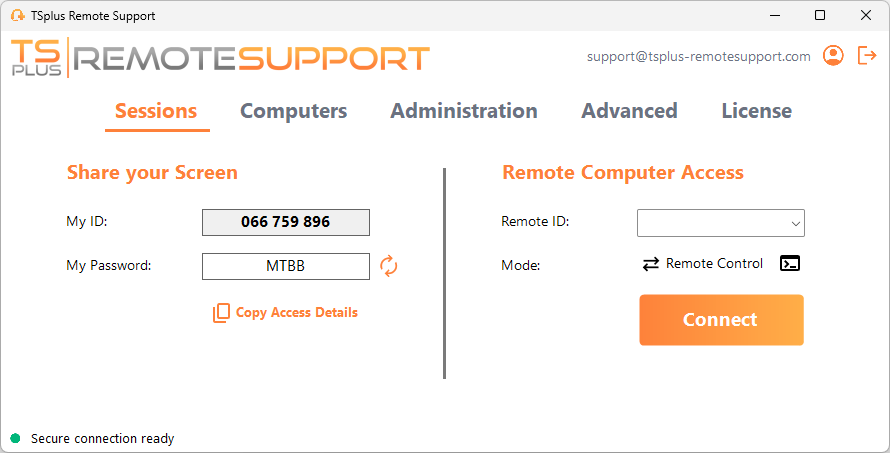
El acceso a Internet es necesario. El punto verde en la esquina inferior izquierda indicará si su conexión está lista.
TSplus Remote Support no requiere ninguna configuración y no será necesario reiniciar.
Por favor, consulte el Requisitos para más información sobre los requisitos técnicos.
Iniciar una sesión de soporte remoto
A través de la interfaz
El Acceso Remoto a la Computadora la sección ubicada en el lado derecho es donde un Agente de Soporte inicia una nueva Sesión de Soporte Remoto.
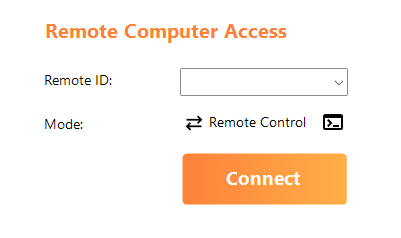
Para conectarse a una sesión remota, el agente necesitará los detalles de acceso del usuario final (ID y contraseña). Por favor, consulte la sección de documentación. Comparte tu pantalla para más información sobre compartir detalles de acceso.
Ingrese el ID proporcionado en el ID Remoto cuadro de entrada. Luego, haga clic en el Conectar botón.
A través de la línea de comandos
Si es necesario, también puede iniciar una conexión a una sesión remota a través de una línea de comandos directamente, especificando el ID de usuario final y la contraseña en la siguiente línea de comandos:
RemoteSupport.exe /id /password Modos de acceso
Dos modos de acceso están disponibles:
- “Control Remoto” le permite tomar el control de la PC del usuario final. Este modo otorga a los Agentes de Soporte el control del mouse, teclado y otros accesorios del usuario final y transmite la sesión a la pantalla del Agente.
- “Línea de comandos” te permite mostrar un símbolo del sistema en el contexto de la sesión remota. *
* El modo "Línea de comandos" solo está disponible si el ordenador remoto ha habilitado el acceso desatendido.
Ingrese la contraseña proporcionada por el usuario final y haga clic Conectar para iniciar una sesión de Control Remoto.
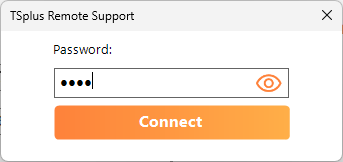
Una vez que se establece la conexión, la sesión activa del ordenador remoto aparecerá en la pantalla del agente de soporte.
El menú de la derecha proporciona a los agentes acceso a información crítica sobre el PC del usuario final, así como un cuadro de chat para comunicarse con el usuario final, compartir archivos y otras funciones de soporte útiles.
Para obtener más información sobre cómo interactuar con una sesión remota, lea Interactuar con la sesión remota .
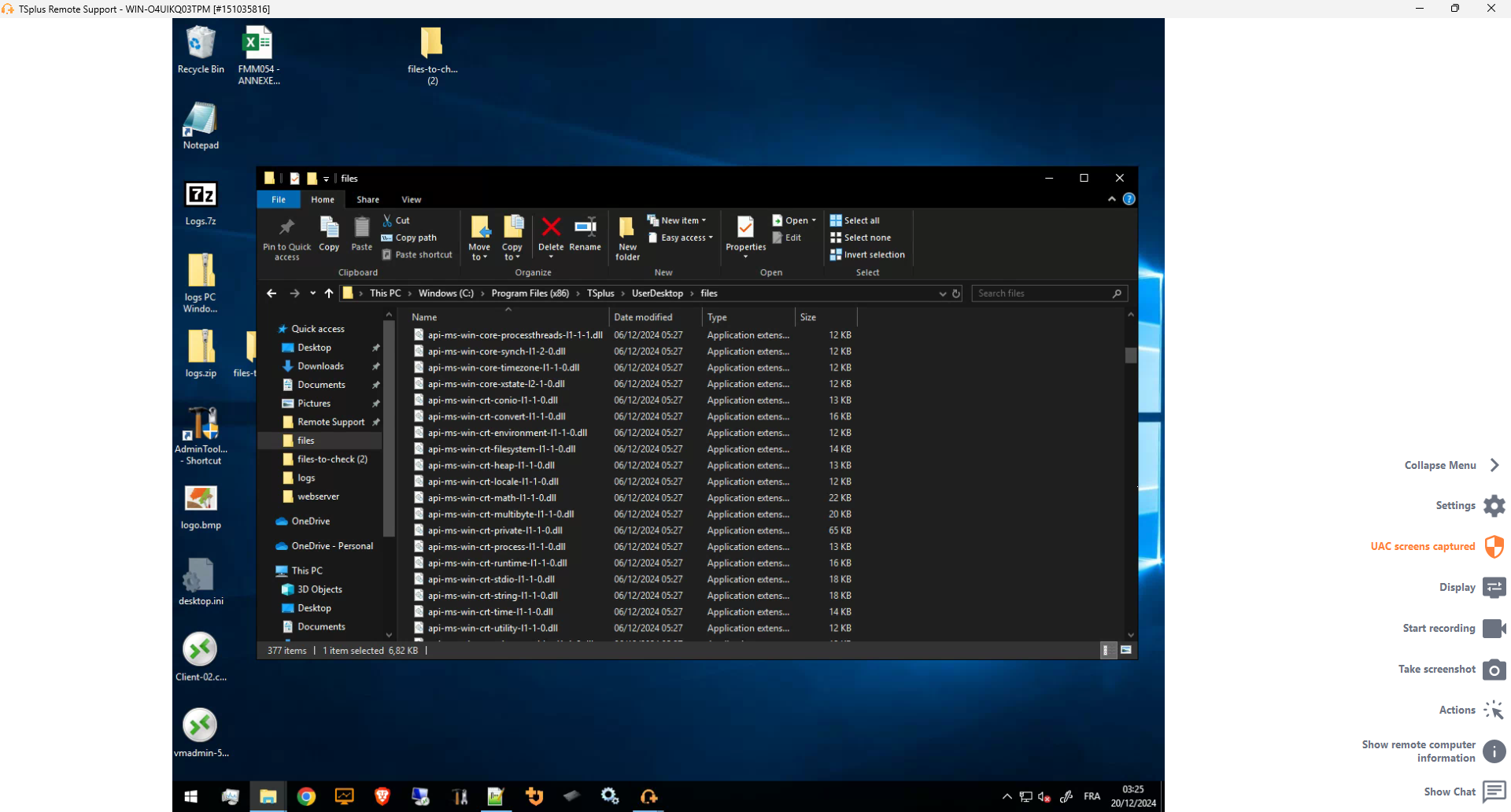
TSplus Remote Support está disponible como una prueba gratuita y completa de 15 días. La prueba comienza cuando se inicia la primera sesión remota. No dude en contáctenos para cualquier asistencia técnica durante su descubrimiento de TSplus Remote Support.
Comparte tu pantalla
El Comparte tu pantalla la sección ubicada a la izquierda contiene el ID y la contraseña que los agentes de soporte necesitan para iniciar una sesión de Soporte Remoto. Copiar detalles de acceso el botón facilita a los usuarios finales compartir su información de conexión con un agente de soporte.
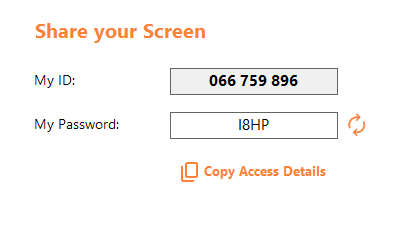
Por favor, consulte la sección de documentación Comparte tu pantalla para más información sobre cómo compartir su pantalla.